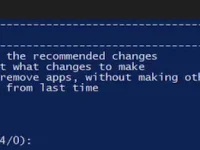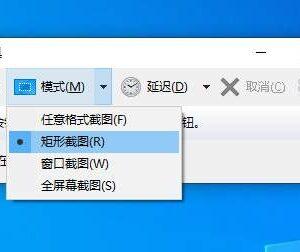很多网友不知道win10虚拟光驱在哪里,Win10自带虚拟光驱功能可以让我们方便地挂载打开ISO镜像文件,但是一些用户可能不清楚在Windows 10中如何找到和使用自带的虚拟光驱,今天就为大家分享win10自带虚拟光驱使用教程,希望能够帮助到有需要的网友。
win10自带虚拟光驱使用教程
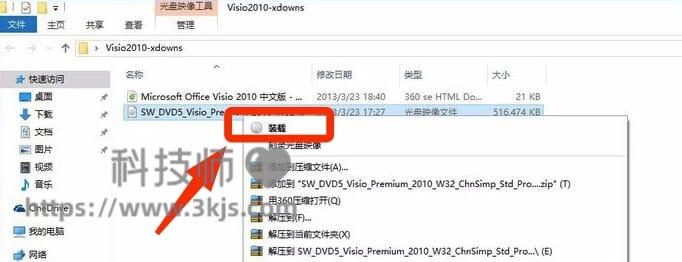
1、打开win10资源管理器,然后找到ISO镜像文件所在目录,如上图所示,鼠标右键点击这个ISO镜像文件,接着会弹出一个邮件菜单,点击右键菜单中图示标注所示的「装载」;
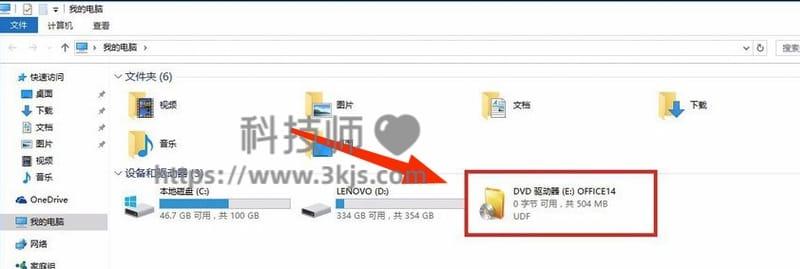
2、接着我们就能看到这个文件已经被系统虚拟光驱成功虚拟装载了,如上图所示,在我的电脑界面,我们可以看到装载好的镜像文件,直接点击就能打开或是运行。
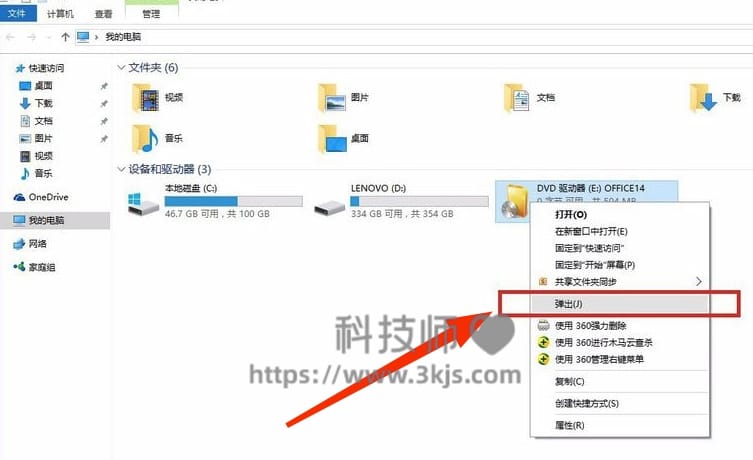
3、如果不需要装载这个镜像文件了,也只需要鼠标右键点击该盘符,如上图所示,点击右键菜单中的「弹出」,即可删除这个虚拟光驱了。